жӮЁеҘҪпјҢзҷ»еҪ•еҗҺжүҚиғҪдёӢи®ўеҚ•е“ҰпјҒ
еҲҡејҖе§Ӣзў°еҲ°зҡ„ж—¶еҖҷжІЎи°ғиҜ•жҲҗеҠҹеҸҲж”ҫдёӢдәҶ,иҖҒзі»з»ҹж”ҫеңЁ MyEclipse дёӢйқўи·‘,иҝҷдёӨеӨ© MyEclipse е’Ң Tomcat иҖҒеҮәй—®йўҳ,еҖҹзқҖиҝҷдёӘжңәдјҡеҸҲиҜ•дәҶиҜ•,жҲҗеҠҹдәҶ.
еӨ§йғЁеҲҶи°ғиҜ•ж–№жі•жқҘиҮӘиҝҷйҮҢ,дҪҶжҳҜжңүеҫ®и°ғ.
еңЁ tomcat Server дёӯи®ҫзҪ® VM options , еҖјдёә -Dfile.encoding=UTF-8пјҢеҸҜжғңжІЎз”ҹж•Ҳ
жіЁж„Ҹ: еҲҡејҖе§ӢжҲ‘д№ҹжҳҜи®ҫжҲҗUTF-8,дҪҶи®ҫдәҶдёҖеңҲеӣһжқҘ,Console зӘ—еҸЈйҮҢж—Ҙеҝ—иЎҢзҡ„дҝЎжҒҜдёӨдёӘеӯ—жҳҜз”ҹж•ҲдәҶ,дҪҶж—Ҙеҝ—иЎҢеҶ…е®№иҝҳжҳҜд№ұз Ғ,дәҺжҳҜиҜ•зқҖжҠҠиҝҷдёҖжӯҘзҡ„и®ҫзҪ®ж”№жҲҗ GBK,еұ…然жҲҗеҠҹдәҶ.
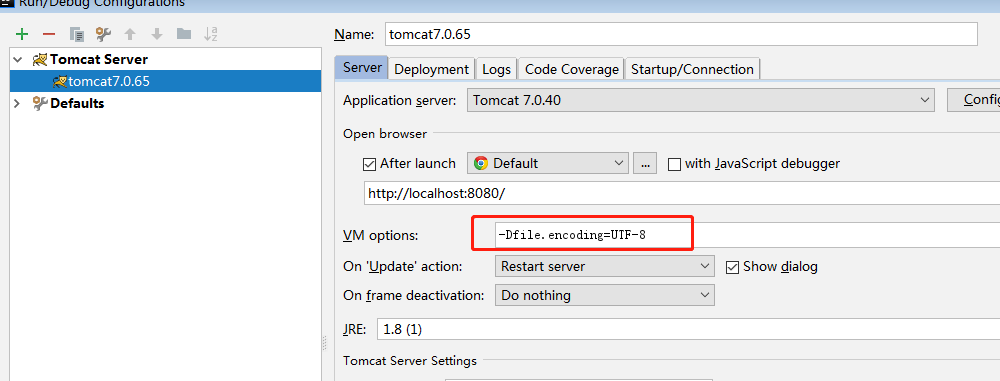
2гҖҒеңЁsettingдёӯзҡ„ File encodings дёӯи®ҫзҪ®зј–з Ғж јејҸпјҢеҗҺжқҘеҸ‘зҺ°иҝҷжҳҜи®ҫзҪ®йЎөйқўзј–з Ғж јејҸзҡ„пјҢжүҖд»Ҙд№ҹжІЎз”ҹж•ҲпјҢдёҚиҝҮйҒҮеҲ°зӣёе…ій—®йўҳзҡ„жңӢеҸӢд№ҹдёҚйҳІз…§жӯӨи®ҫзҪ®дёӢгҖӮ
иҝҷдәӣеә”иҜҘеңЁеҲҡиЈ…е®Ң IDEA е°ұиҰҒи®ҫзҪ®дәҶ
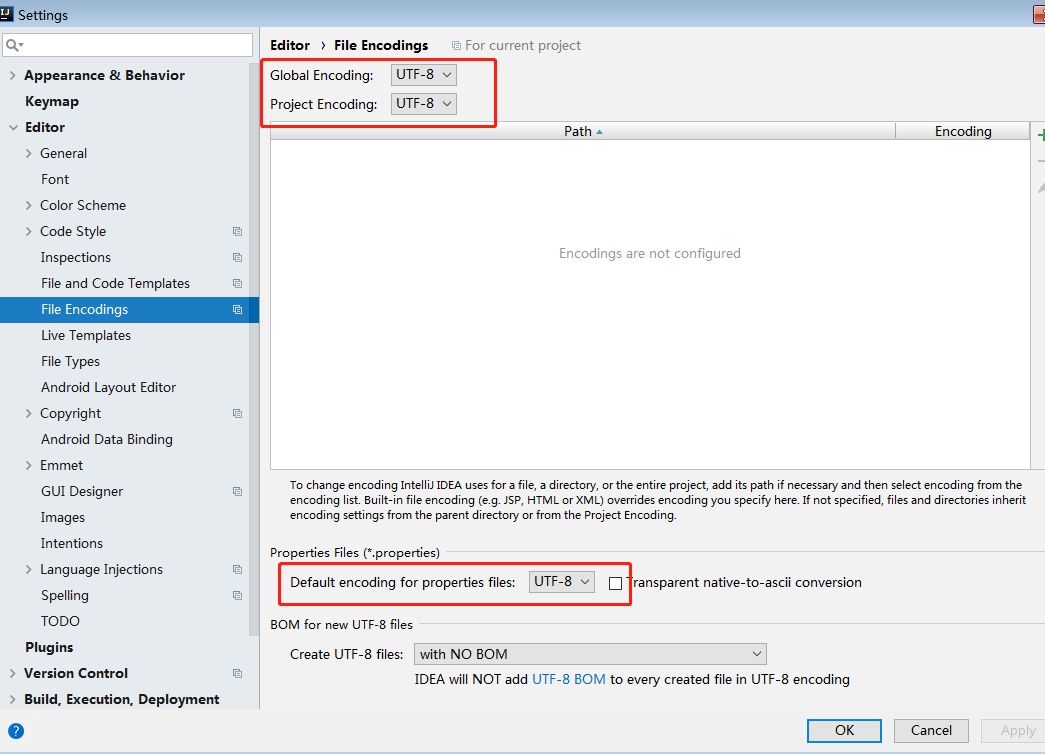
3гҖҒеңЁjava Complierдёӯи®ҫзҪ®Additional command line parametersзҡ„еҖјпјҢ-encoding=UTF-8пјҢеҫҲеҸҜжғңиҝҳжІЎз”ҹж•Ҳ
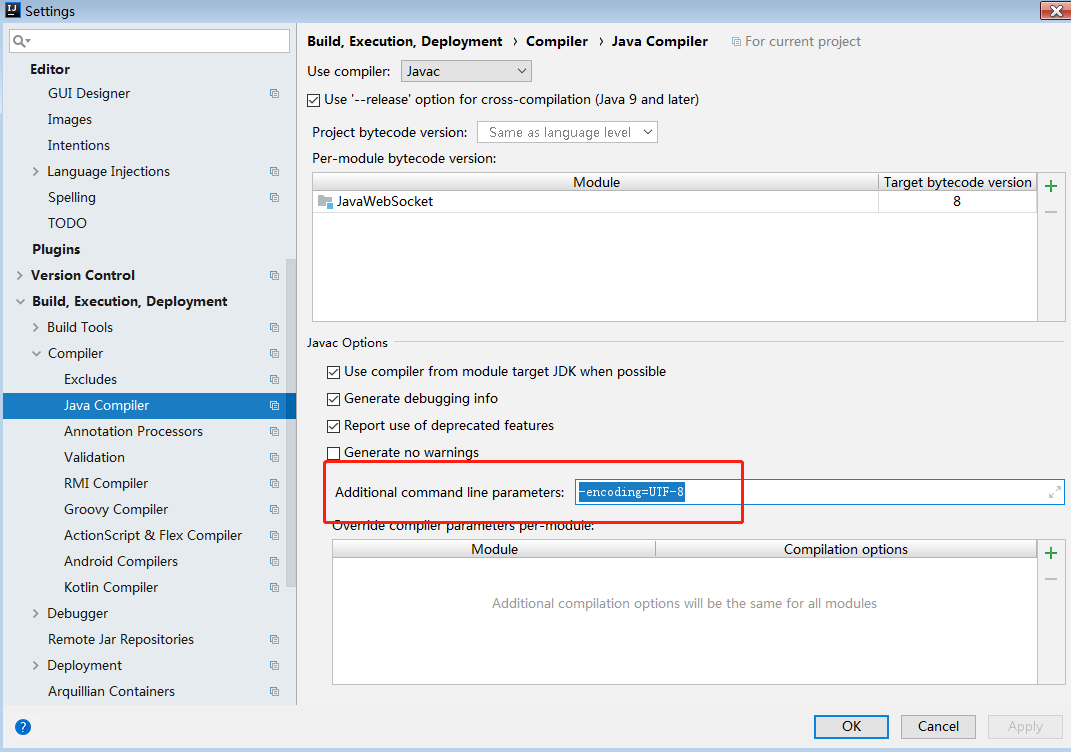
4гҖҒеңЁbinдёӯи®ҫзҪ®idea.exe.vmoptionsе’Ңidea64.exe.vmoptionsдёӯзҡ„еҸӮж•°пјҢеҗҢж—¶еўһеҠ -Dfile.encoding=UTF-8пјҢжҚ®иҜҙжңүдәӣдәәдҝқеӯҳеҗҺйҮҚеҗҜе°ұеҸҜд»ҘдәҶпјҢдҪҶеҲ°жҲ‘иҝҷиҫ№иҝҳжҳҜжІЎз”ҹж•ҲгҖӮ
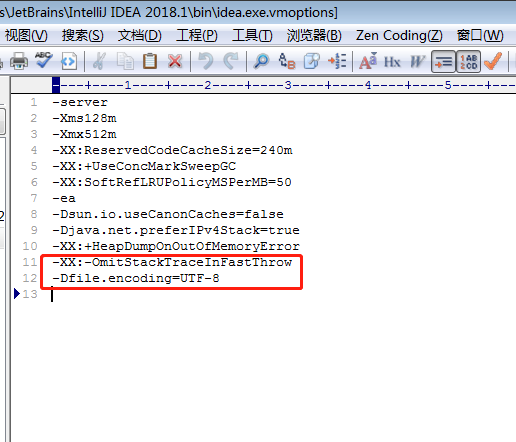
5гҖҒеңЁtomcat \binзӣ®еҪ•дёӢзҡ„catalina.batж–Ү件дёӯеҠ е…Ҙ -Dfile.encoding=UTF-8пјҢеҸҜжҳҜиҝҳдёҚз”ҹж•ҲпјҢжңүдәӣжҠ“зӢӮдәҶ...

6гҖҒеңЁ tomcat / conf зӣ®еҪ•дёӢпјҢи®ҫзҪ® logging.properties пјҢеўһеҠ еҸӮж•° java.util.logging.ConsoleHandler.encoding = GBKпјҢйҮҚеҗҜеҗҺз»ҲдәҺеҸҜд»ҘдәҶпјҢжҖ»з®—жқҫдәҶеҸЈж°”гҖӮ
иҝҷдәӣдёҖиө·еҠ еңЁжң«е°ҫ
catalina.org.apache.juli.FileHandler.encoding = GBK localhost.org.apache.juli.FileHandler.encoding = GBK manager.org.apache.juli.FileHandler.encoding = GBK host-manager.org.apache.juli.FileHandler.encoding = GBK java.util.logging.ConsoleHandler.encoding = GBK
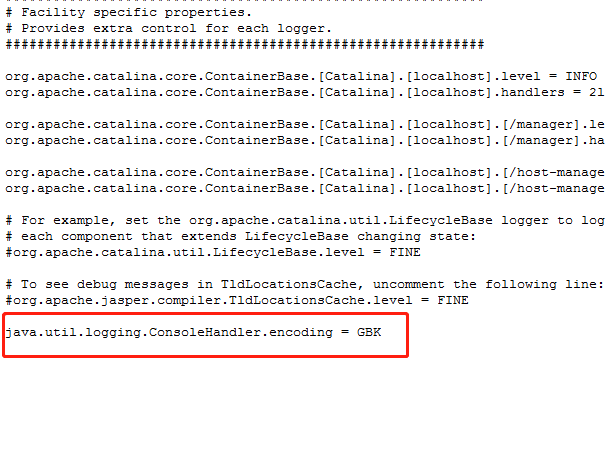
з»ҲдәҺпјҢжӯЈеёёжҳҫзӨәдәҶ......
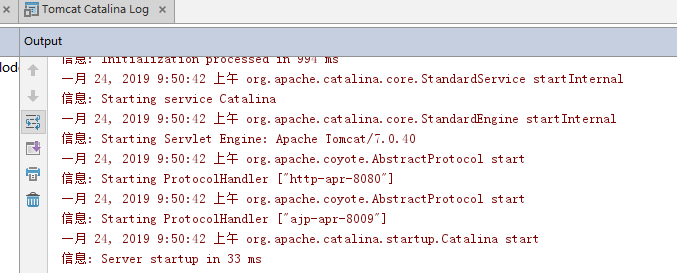
7гҖҒеҸҰеӨ–еңЁжңҚеҠЎеҷЁдёҠtomcatиҝҳйңҖиҰҒи®ҫзҪ® server.xmlдёӯзҡ„еҸӮж•°пјҢд»ҘйҳІйЎөйқўеҮәзҺ°д№ұз Ғ
<Connector port="8080" protocol="HTTP/1.1" connectionTimeout="20000" redirectPort="8443" URIEncoding="UTF-8" /> <Connector port="8009" protocol="AJP/1.3" redirectPort="8443" URIEncoding="UTF-8" />
д»ҘдёҠе°ұжҳҜжң¬ж–Үзҡ„е…ЁйғЁеҶ…е®№пјҢеёҢжңӣеҜ№еӨ§е®¶зҡ„еӯҰд№ жңүжүҖеё®еҠ©пјҢд№ҹеёҢжңӣеӨ§е®¶еӨҡеӨҡж”ҜжҢҒдәҝйҖҹдә‘гҖӮ
е…ҚиҙЈеЈ°жҳҺпјҡжң¬з«ҷеҸ‘еёғзҡ„еҶ…е®№пјҲеӣҫзүҮгҖҒи§Ҷйў‘е’Ңж–Үеӯ—пјүд»ҘеҺҹеҲӣгҖҒиҪ¬иҪҪе’ҢеҲҶдә«дёәдё»пјҢж–Үз« и§ӮзӮ№дёҚд»ЈиЎЁжң¬зҪ‘з«ҷз«ӢеңәпјҢеҰӮжһңж¶үеҸҠдҫөжқғиҜ·иҒ”зі»з«ҷй•ҝйӮ®з®ұпјҡis@yisu.comиҝӣиЎҢдёҫжҠҘпјҢ并жҸҗдҫӣзӣёе…іиҜҒжҚ®пјҢдёҖз»ҸжҹҘе®һпјҢе°Ҷз«ӢеҲ»еҲ йҷӨж¶үе«ҢдҫөжқғеҶ…е®№гҖӮ
жӮЁеҘҪпјҢзҷ»еҪ•еҗҺжүҚиғҪдёӢи®ўеҚ•е“ҰпјҒ